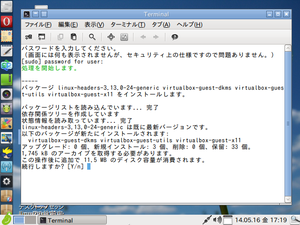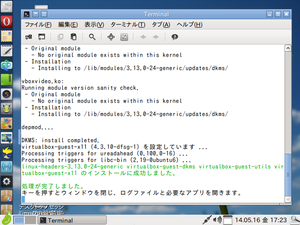linuxBean VirtualBox編
VirtualBox(ゲスト)のインストール
linuxBean以外のlinuxでは「VirtualBox Guest Additions」で解決する場合があるかもしれません。
VirtualBox上にlinuxBeanをインストールして再起動すると640x480の妙に小さい画面解像度で起動しデスクトップアイコンも重なって表示されアイコンのラベルもなんて書いてあるのか読み取れません。「メニュー」→「設定」の中に「ARandR解像度の設定」という項目がありますが起動しても「640x480」以外の選択肢がありません。
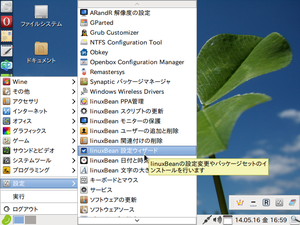
しかし、この問題を解決するソフトウェアが「linuxBean設定ウィザード」にあらかじめ用意されているので心配はいりません。通常linuxBeanのインストールが終わり再起動後の初回起動時には自動的に「linuxBean 設定ウィザード」が起動するようです。また、「メニュー」→「設定」→「linuxBean設定ウィザード」とクリックすることで手動で起動出来ます。
 耄碌(モウロク)してきたので
忘れないように書いときます。
耄碌(モウロク)してきたので
忘れないように書いときます。